Como criar pastas na biblioteca de mídia do WordPress
Criar pastas na biblioteca de mídia do WordPress é uma ótima maneira de organizar seus arquivos com eficiência, especialmente quando sua biblioteca de mídia começa a ficar confusa. Gerenciar vários arquivos de mídia pode ser um desafio, principalmente quando tudo é misturado sem uma estrutura clara. Felizmente, organizá -los com pastas facilita a localização, o gerenciamento e a reutilização de arquivos. Se você está se perguntando como criar pastas na biblioteca de mídia do WordPress, este artigo ajudará você a entender seus benefícios e orientá -lo nas etapas.
Neste guia, abordaremos por que a organização de mídias com pastas é importante, os melhores plugins do WordPress que você pode usar e um processo passo a passo para criar pastas na biblioteca de mídia do WordPress. Com um sistema mais estruturado, você pode economizar tempo e trabalhar com mais eficiência ao gerenciar o conteúdo do seu site.
Índice
Benefícios da organização seu gerenciamento de mídia
A organização da sua biblioteca de mídia pode fornecer eficiência, fluxo de trabalho mais rápido e melhor gerenciamento de conteúdo. Criar pastas na sua biblioteca de mídia do WordPress permite encontrar, gerenciar e reutilizar arquivos sem complicações com facilidade. Aqui estão as razões pelas quais a organização de seus arquivos de mídia pode fazer uma grande diferença:
- Navegação de arquivos mais fácil - Não há mais rolagem para encontrar uma imagem ou documento específico. Com as pastas, você pode categorizar os arquivos logicamente, tornando as pesquisas mais rápidas e eficientes.
- Fluxo de trabalho e produtividade aprimorados -seja você um blogueiro, designer ou proprietário de uma empresa, uma biblioteca de mídia bem estruturada ajuda a acelerar a criação de conteúdo e o gerenciamento de sites. Você não vai perder tempo caçando o arquivo certo.
- Impede uploads duplicados - é fácil fazer upload do mesmo arquivo várias vezes sem organização adequada, desperdiçando espaço de armazenamento. Com as pastas, você pode ver o que já está disponível e evitar duplicatas desnecessárias.
- Melhor desempenho do site - Uma biblioteca de mídia organizada reduz arquivos desnecessários, ajudando a otimizar o desempenho do seu site. O gerenciamento de mídia mais limpo significa menos desordem, o que pode contribuir para tempos de carregamento mais rápidos.
Ao estruturar sua biblioteca de mídia corretamente, você torna seu site WordPress mais gerenciável e profissional, permitindo que você se concentre no que realmente importa - criando um ótimo conteúdo.
Diga adeus à bagunçada biblioteca de mídia.
WP Media Folder permite categorizar arquivos, sincronizar pastas com armazenamento em nuvem, criar galerias incríveis e até mesmo substituir imagens sem quebrar links.
Otimize seu fluxo de trabalho de mídia hoje
Melhor gerenciamento de pastas de plug -in WordPress que você pode usar
Gerenciar pastas e arquivos no WordPress pode se tornar esmagador, especialmente quando sua biblioteca de mídia começa a se encher com centenas ou milhares de imagens, vídeos e documentos. Felizmente, vários plug -ins de biblioteca de mídia do WordPress podem ajudá -lo a criar e organizar pastas, tornando o gerenciamento de conteúdo muito mais eficiente. Uma das melhores soluções disponíveis é WP Media Folder by Joomunited, um plug-in rico em recursos que simplifica a organização de mídia e oferece funcionalidades avançadas.
WP Media Folder se destaca por sua combinação única de pastas de mídia virtual e real. Ele permite que os usuários importem e sincronizem pastas do servidor, o que significa que você pode organizar arquivos enviados via FTP sem problemas. Além disso, o plug-in permite migrar pastas virtuais para pastas reais em seu servidor, garantindo a organização de arquivos de longo prazo.
Se você tiver muitos arquivos de mídia, WP Media Folder fornece várias opções de classificação, incluindo tipo de arquivo, tamanho, título e pedido personalizado. Uma de suas maiores vantagens é que a desinstalação do plug -in não afetará seus arquivos de mídia. Mesmo se você mover os arquivos entre as pastas, os links existentes não serão interrompidos, evitando problemas com a falta de mídia.
Principais recursos da WP Media Folder
- Organize mídia com pastas virtuais - WP Media Folder permite criar pastas virtuais, facilitando a categorização e o gerenciamento de arquivos sem alterar seu local de armazenamento.
- Sistema de arrastar e soltar amigáveis- mova-se sem esforço e organize arquivos usando um recurso intuitivo, simplificando a organização da mídia.
- Opções de classificação e filtragem inteligentes - localize rapidamente arquivos específicos, classificando -os com base no tipo, tamanho, nome ou pedido personalizado.
- Criação da galeria sem costura - gerar facilmente galerias a partir de pastas de mídia, simplificando o processo de exibição de imagens em seu site.
- Suporte integrado ao armazenamento em nuvem- integre sua biblioteca de mídia ao Google Drive , Dropbox, OneDrive , Google Photos e Amazon S3 para obter acesso contínuo a arquivos baseados em nuvem.
- Importar arquivos e pastas do FTP - isso permite importar diretamente a mídia do seu servidor, tornando as transferências de arquivos e a organização mais conveniente.
- Converta pastas virtuais em diretórios reais- se necessário, transforme pastas de mídia virtual em diretórios reais em seu servidor para um melhor armazenamento a longo prazo.
Com WP Media Folder, o gerenciamento da biblioteca de mídia do WordPress se torna muito mais estruturado e eficiente. Vale a pena considerar este plugin se você está procurando uma solução confiável para manter seus arquivos organizados.
Passo a passo para criar pastas na biblioteca de mídia do WordPress
Agora que conhecemos os recursos da WP Media Library, tentaremos usar o plug -in para criar e organizar pastas na biblioteca de mídia do WordPress. Aqui estão as etapas.
Etapa 1: Instale e ative o plugin
Primeiro, verifique se você se inscreveu no plug -in WP Media Folder e recebeu o arquivo zip. Em seguida, para instalar o plug-in, você pode usar o instalador padrão do WordPress ou extrair o arquivo zip e mover a pasta inteira no diretório /wp-content /plugins.
Em seguida, clique no plug -in Ativate para exibir o WP Media Folder na barra lateral esquerda.
Etapa 2: Crie uma nova pasta
Se estiver ativado com sucesso, agora você pode começar a criar novas pastas. Se você usar o editor clássico no WordPress, só precisará abrir o menu de mídia> biblioteca. Em seguida, no canto superior esquerdo, selecione + Adicionar nova pasta.
Em seguida, digite o nome da pasta que deseja criar e selecionar Criar .
Etapa 3: Envie o arquivo de mídia para uma nova pasta
Agora, uma nova pasta foi criada com o nome "Cover Blog", então existem 3 opções para fazer upload de mídia, incluindo:
- Adicionar novo arquivo de mídia
- Faça o upload da pasta
- Adicione vídeo remoto
Selecione "Adicionar novo arquivo de mídia" e, em seguida, "Selecionar arquivos" e selecione o arquivo que deseja fazer upload.
Se a imagem for enviada com sucesso, ficará assim.
Além de fazer upload de arquivos de mídia através do computador local, você pode adicionar vídeos remotamente incorporando vídeos do YouTube através do link
Não apenas isso, mas você também pode alterar a miniatura e selecionar Criar .
Se o vídeo for adicionado com sucesso, ele aparecerá o seguinte.
Etapa 4: Adicionar arquivo para postar da pasta
Você pode inserir facilmente o arquivo na postagem ou blog depois de adicionar o arquivo à pasta. Para adicionar um bloco, selecione Imagem e selecione Biblioteca de mídia. Uma tela aparecerá assim.
Chamando todos os webmasters!
Economize tempo e aumente a produtividade com WP Media Folder . Organize facilmente os arquivos de mídia do cliente, crie galerias personalizadas e forneça uma experiência de usuário perfeita.
Atualize seus projetos de site agora!
Conclusão
Criar pastas no WordPress é uma maneira simples e poderosa de organizar sua biblioteca de mídia com eficiência. Um sistema estruturado permite encontrar rapidamente os arquivos necessários, simplificar seu fluxo de trabalho e evitar uploads duplicados desnecessários. Uma biblioteca de mídia bem organizada aprimora o gerenciamento de sites, tornando as atualizações de conteúdo mais rápidas e gerenciáveis.
Para quem procura a melhor solução, WP Media Folder oferece uma maneira intuitiva de gerenciar e organizar seus arquivos de mídia sem problemas. Com recursos avançados, como integração de armazenamento em nuvem, organização de arrastar e soltar e conversão real de pastas, é a ferramenta perfeita para aprimorar sua biblioteca de mídia. Experimente WP Media Folder hoje e experimente o gerenciamento de mídia sem complicações!
Ao se inscrever no blog, enviaremos um e-mail quando houver novas atualizações no site para que você não perca.

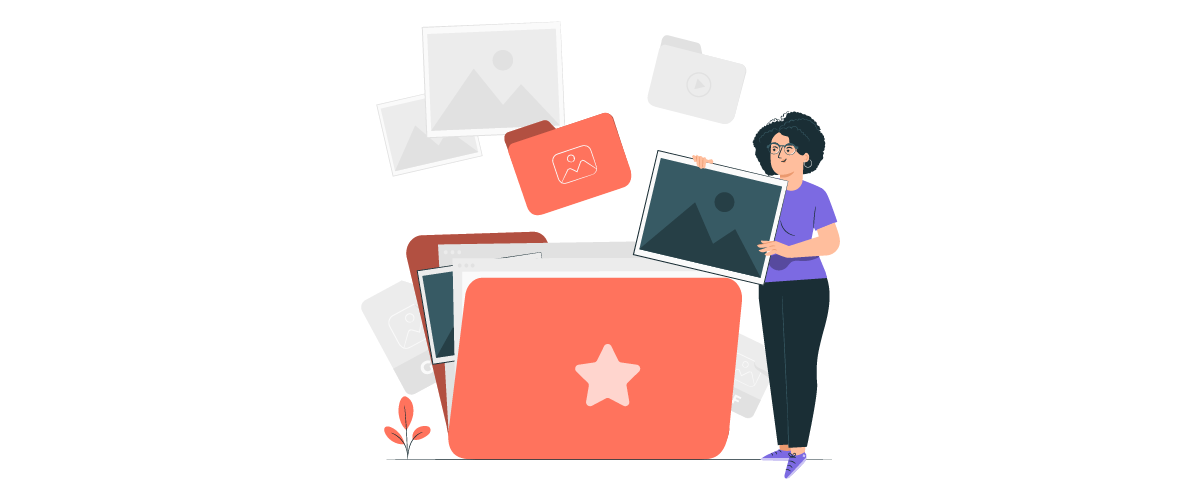
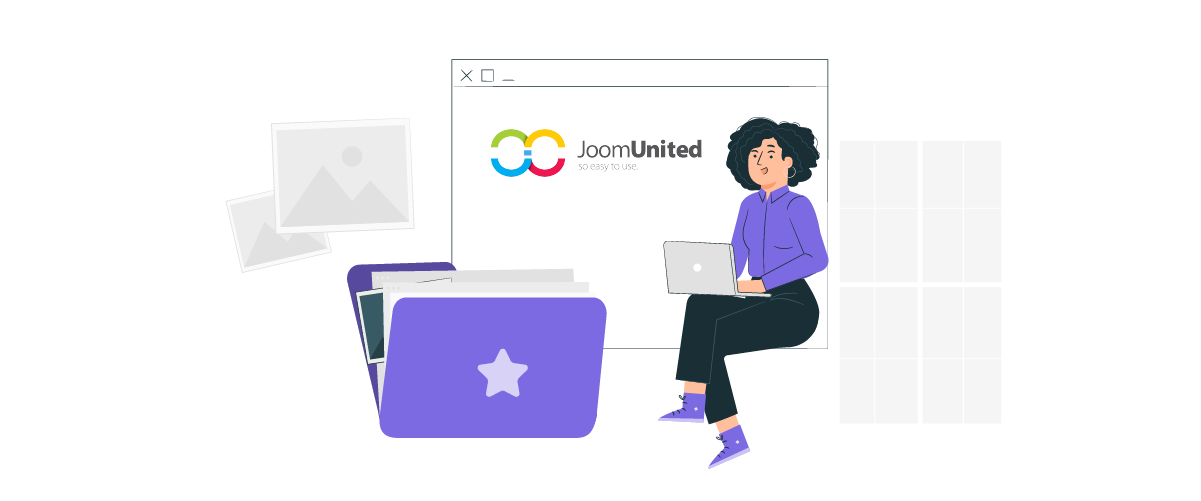
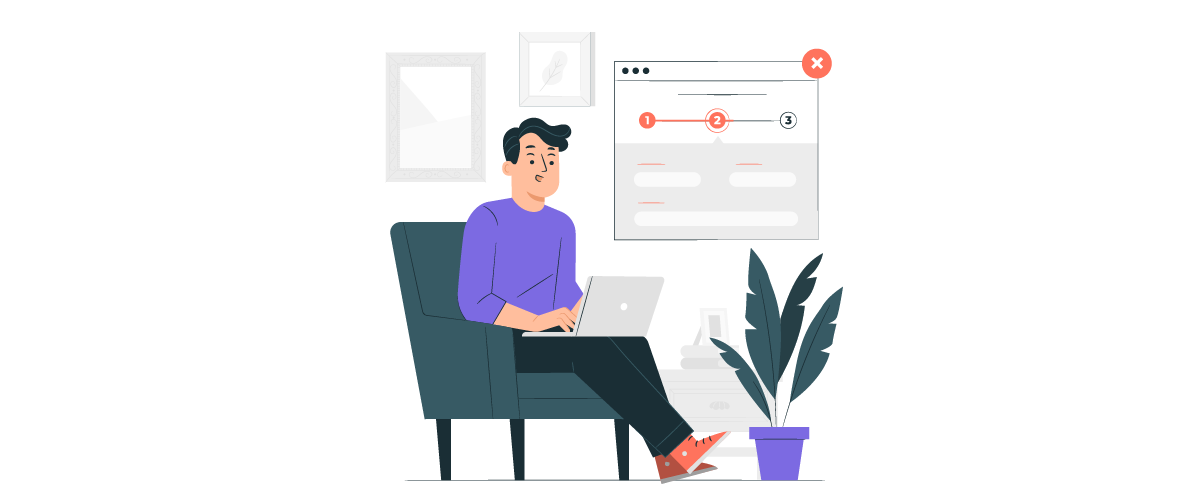
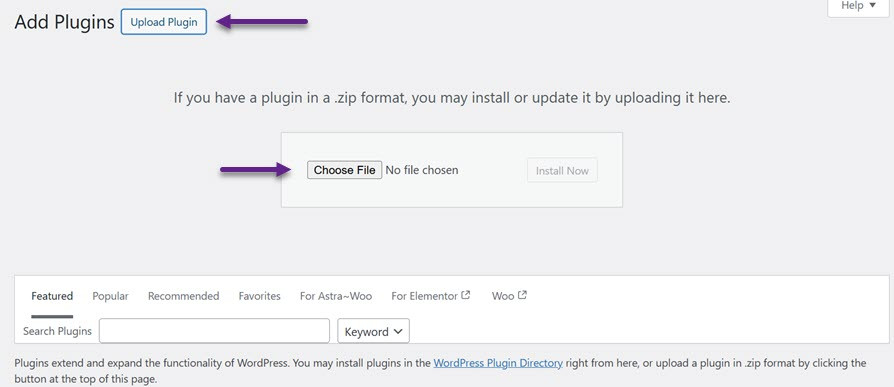
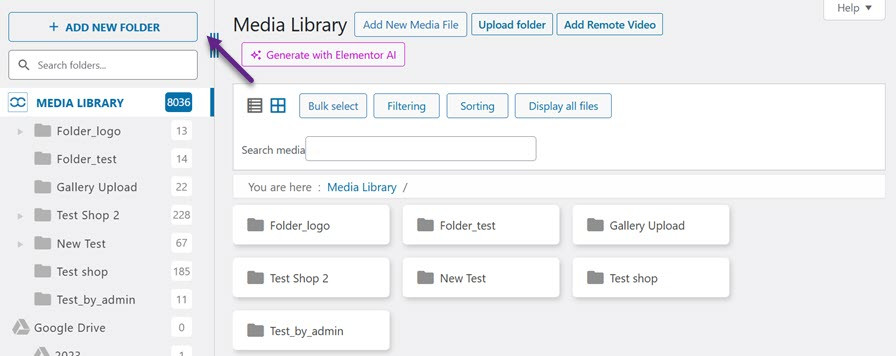
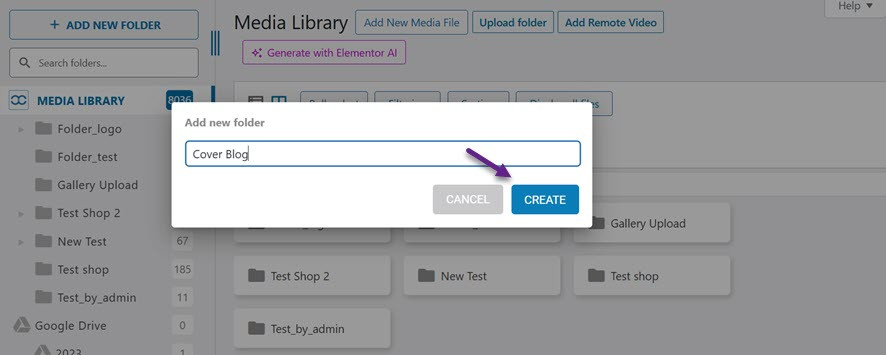

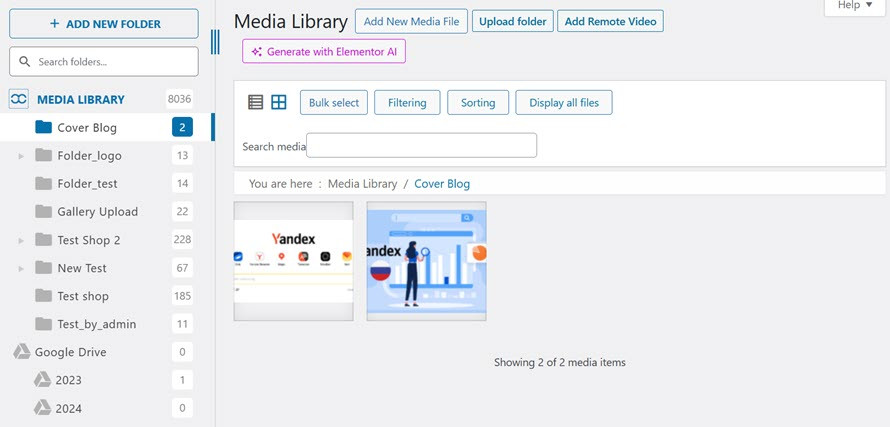
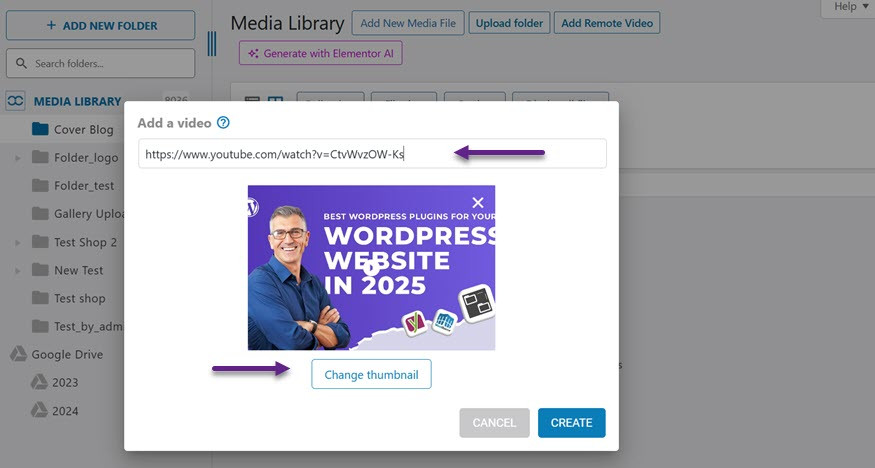
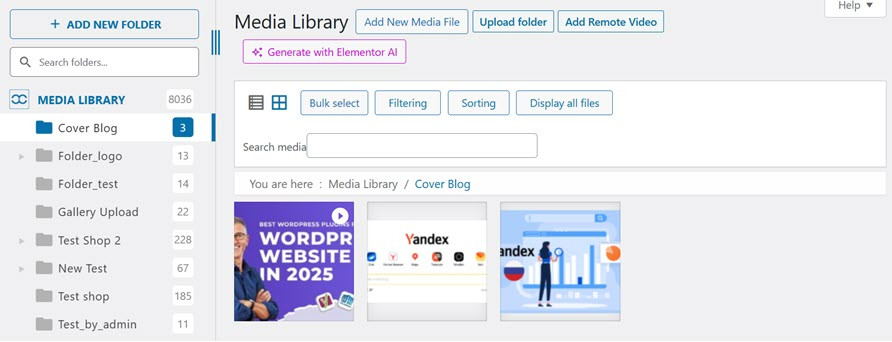
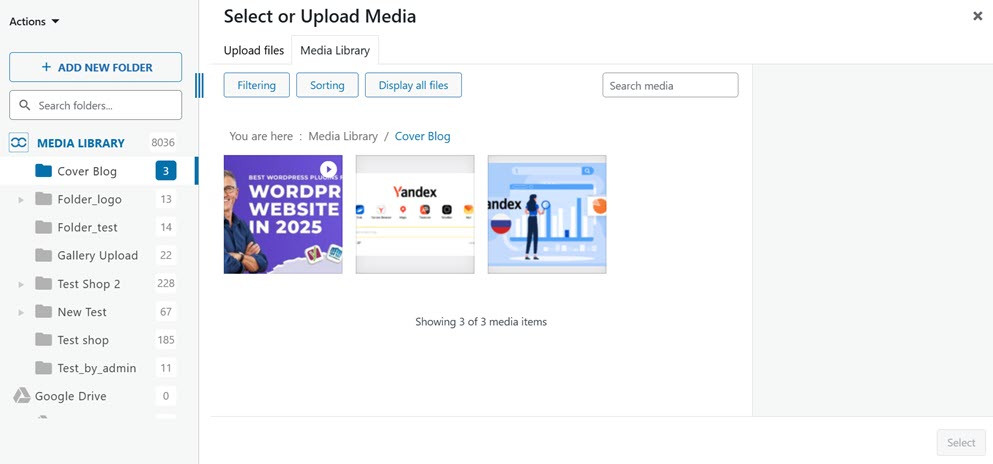


Comentários